
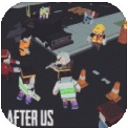
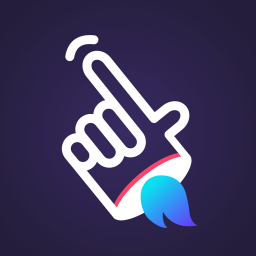
影視、廣告中的精彩字幕常為效果增添了不少光彩,帶給觀眾更強有力的視覺衝擊,在接下來的文字特效係列教程中,我們將向廣大網友介紹常見的字幕特效的設計方法和思路,希望能拋轉引玉。
在一些精彩的視頻作品中,文字特效總是作品的很重要的元素,我們常常欣賞到的流動的光效迅速滑過字幕,產生了很炫的效果,它是通過應用遮罩工具和After Effect7.0內置的Lens Flare(鏡頭發光)、Hue/Saturation(色調/飽和度)特效來創建的。
先看看動態和靜態效果:
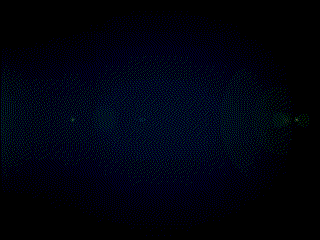
超眩光文字動態效果
一、運行After Effect7.0,建立主合成文件Comp1,設置如下:
Preset(預設):Custom;大小:360×240(寬×高);Pixel Aspect Ratio(像素的百分比): Square Pixels;Frame Rate(幀速率):30;Duration(持續時間):4S;背景顏色為黑色。
二、創建背景層background:
Layer->New solid, 大小為360×240(寬×高),顏色為(R:13,G:58,B:75)。
[page]
三、創建遮罩層
(一)、新建層Layer->New solid, 大小為360×240(寬×高),顏色為黑色,命名為Mask。
(二)、點選工具窗口中畫圓工具,在圖層窗口點選中心點,按住Ctrl鍵不放,拖動鼠標,就可以在窗口畫一個橢圓,注意遮罩的合成方式選擇為Subtract。如圖1所示。
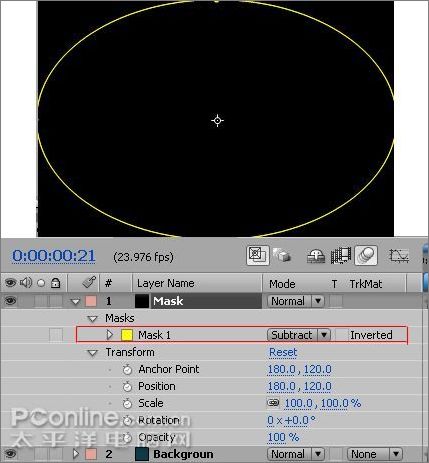
圖1創建遮罩層
四、創建文字層My Movie
1、Layer->New TEXT,輸入“太平洋電腦網”,設置及效果如圖2-2所示。
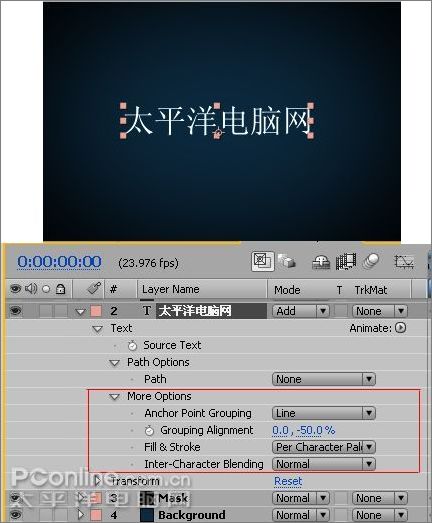
圖2-2創建文字層My Movie
2、創建動畫特效:主菜單Animation->Add Text Selector ->Range,設置及效果如圖2-3所示。
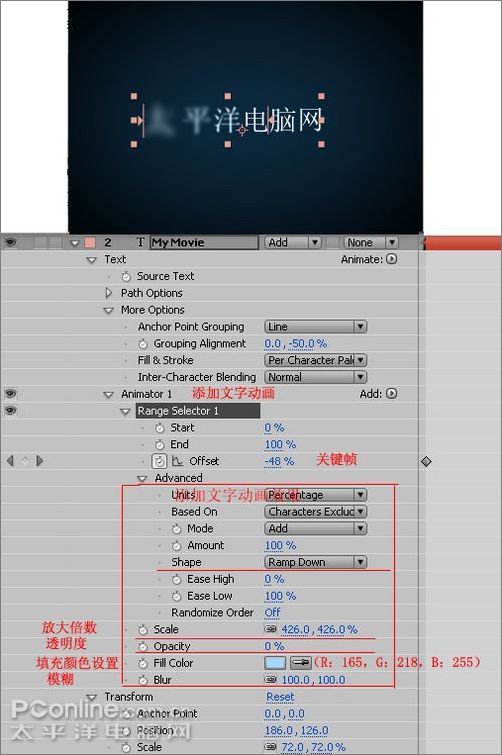
圖2-3
注意:
(1)、Offset關鍵幀的設置,在0:0:0:0秒,Offset關鍵幀的值為100%,在0:0:1:7秒,Offset關鍵幀的值為-100%。
(2)、為了突出文字效果,文字層的合成模式設置為ADD。
[page]
五、創建閃光層Flare:
1、Layer->New solid, 大小為360×240(寬×高),顏色為黑色。
2、引入特效Effect-> Generate ->Lens Flare(鏡頭發光),設置及效果如圖2-4所示。
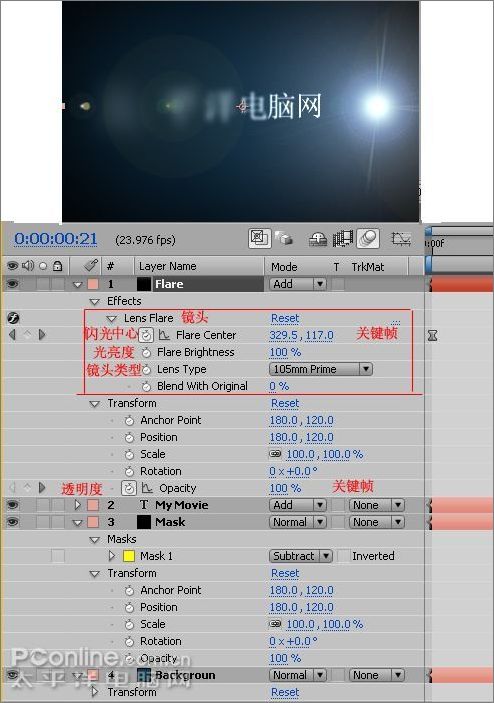
圖2-4 創建發光效果
注意:關鍵幀的設置
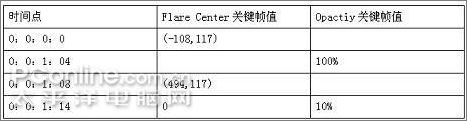
3、引入特效Effect-> Color Correction ->Hue/Saturation(色調/飽和度),設置及效果如圖2-5所示。

圖2-5色調與飽和度的調整
六、渲染輸出
1、在正式渲染輸出之前,可以對效果進行預覽。在“Composition“菜單中選擇“Preview->RAM Preview”;
2、“Composition“菜單中選擇“Make Movie”,進入“Render Queue”,可以進行渲染質量設置。
本節超炫文字特效製作方法介紹完畢,下節給大家帶來流動光效文字特效的創建方法~